Win10开机启动项关闭技巧
时间:2025-06-05 18:21:15 464浏览 收藏
在使用Windows 10系统时,许多应用程序默认设置为开机自启,可能会导致电脑运行速度下降。本文介绍了一种简单的方法来关闭不必要的开机启动项目。用户只需通过运行“msconfig”命令,进入系统配置窗口,然后在任务管理器中找到并禁用不需要的启动项即可。
相信朋友们在使用Windows 10系统时,常常会下载许多应用程序,但这些程序在安装时大多默认设置为开机自启,这可能会导致电脑运行速度下降。今天,小编就来为大家分享一种简单的方法,帮助大家关闭那些不必要的开机启动项目。
步骤一: 首先,请右键点击屏幕左下角的“开始”按钮,然后选择“运行”。
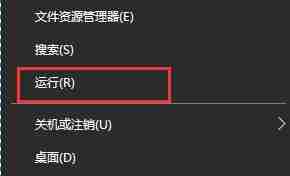
步骤二: 在弹出的运行窗口中,输入“msconfig”,并按下回车键确认。
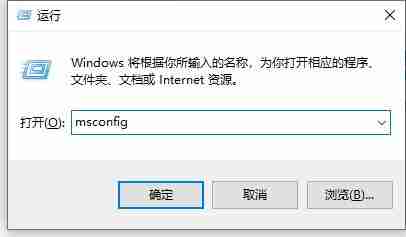
步骤三: 接着,在系统配置窗口中切换到顶部的“启动”选项卡,并点击下方的“打开任务管理器”按钮。
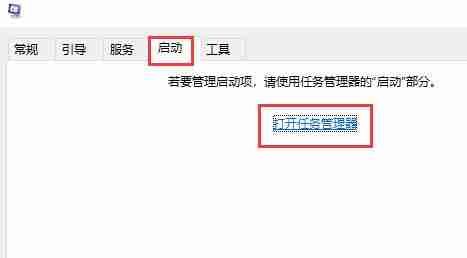
步骤四: 进入任务管理器后,找到“启动”选项卡,这里会列出所有开机启动的应用程序。
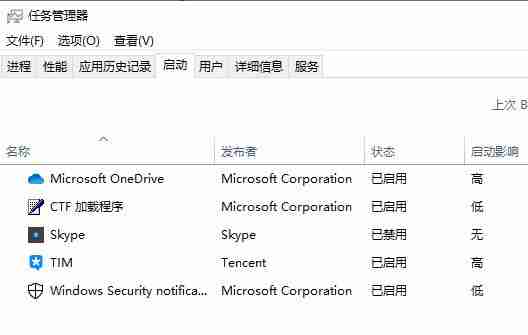
步骤五: 如果发现某些程序不需要开机启动,只需选中它们,再点击右下角的“禁用”按钮即可完成操作。

本篇关于《Win10开机启动项关闭技巧》的介绍就到此结束啦,但是学无止境,想要了解学习更多关于文章的相关知识,请关注golang学习网公众号!
相关阅读
更多>
-
501 收藏
-
501 收藏
-
501 收藏
-
501 收藏
-
501 收藏
最新阅读
更多>
-
439 收藏
-
443 收藏
-
183 收藏
-
455 收藏
-
347 收藏
-
327 收藏
-
487 收藏
-
157 收藏
-
206 收藏
-
430 收藏
-
488 收藏
-
245 收藏
课程推荐
更多>
-

- 前端进阶之JavaScript设计模式
- 设计模式是开发人员在软件开发过程中面临一般问题时的解决方案,代表了最佳的实践。本课程的主打内容包括JS常见设计模式以及具体应用场景,打造一站式知识长龙服务,适合有JS基础的同学学习。
- 立即学习 543次学习
-

- GO语言核心编程课程
- 本课程采用真实案例,全面具体可落地,从理论到实践,一步一步将GO核心编程技术、编程思想、底层实现融会贯通,使学习者贴近时代脉搏,做IT互联网时代的弄潮儿。
- 立即学习 516次学习
-

- 简单聊聊mysql8与网络通信
- 如有问题加微信:Le-studyg;在课程中,我们将首先介绍MySQL8的新特性,包括性能优化、安全增强、新数据类型等,帮助学生快速熟悉MySQL8的最新功能。接着,我们将深入解析MySQL的网络通信机制,包括协议、连接管理、数据传输等,让
- 立即学习 500次学习
-

- JavaScript正则表达式基础与实战
- 在任何一门编程语言中,正则表达式,都是一项重要的知识,它提供了高效的字符串匹配与捕获机制,可以极大的简化程序设计。
- 立即学习 487次学习
-

- 从零制作响应式网站—Grid布局
- 本系列教程将展示从零制作一个假想的网络科技公司官网,分为导航,轮播,关于我们,成功案例,服务流程,团队介绍,数据部分,公司动态,底部信息等内容区块。网站整体采用CSSGrid布局,支持响应式,有流畅过渡和展现动画。
- 立即学习 485次学习
